Ajout de codes QR en une fraction de seconde
Un code QR est le remplacement idéal de votre menu traditionnel.
Sur votre page de gestion, vous pouvez ajouter des codes QR par table sous 'paramètres' -> 'menu numérique'. Une fois les codes QR créés, vous pouvez facilement imprimer une belle affiche ou une étiquette.

Le client scanne le code QR avec son smartphone
Tout smartphone moderne est désormais équipé d'un lecteur de code QR intégré, sans nécessité d'installer une application tierce.

Avec un iPhone, vous scannez le code QR avec l'application appareil photo et cliquez sur la notification qui apparaît. Avec un téléphone Android, vous scannez le code QR avec Google Lens et le menu numérique s'ouvre.
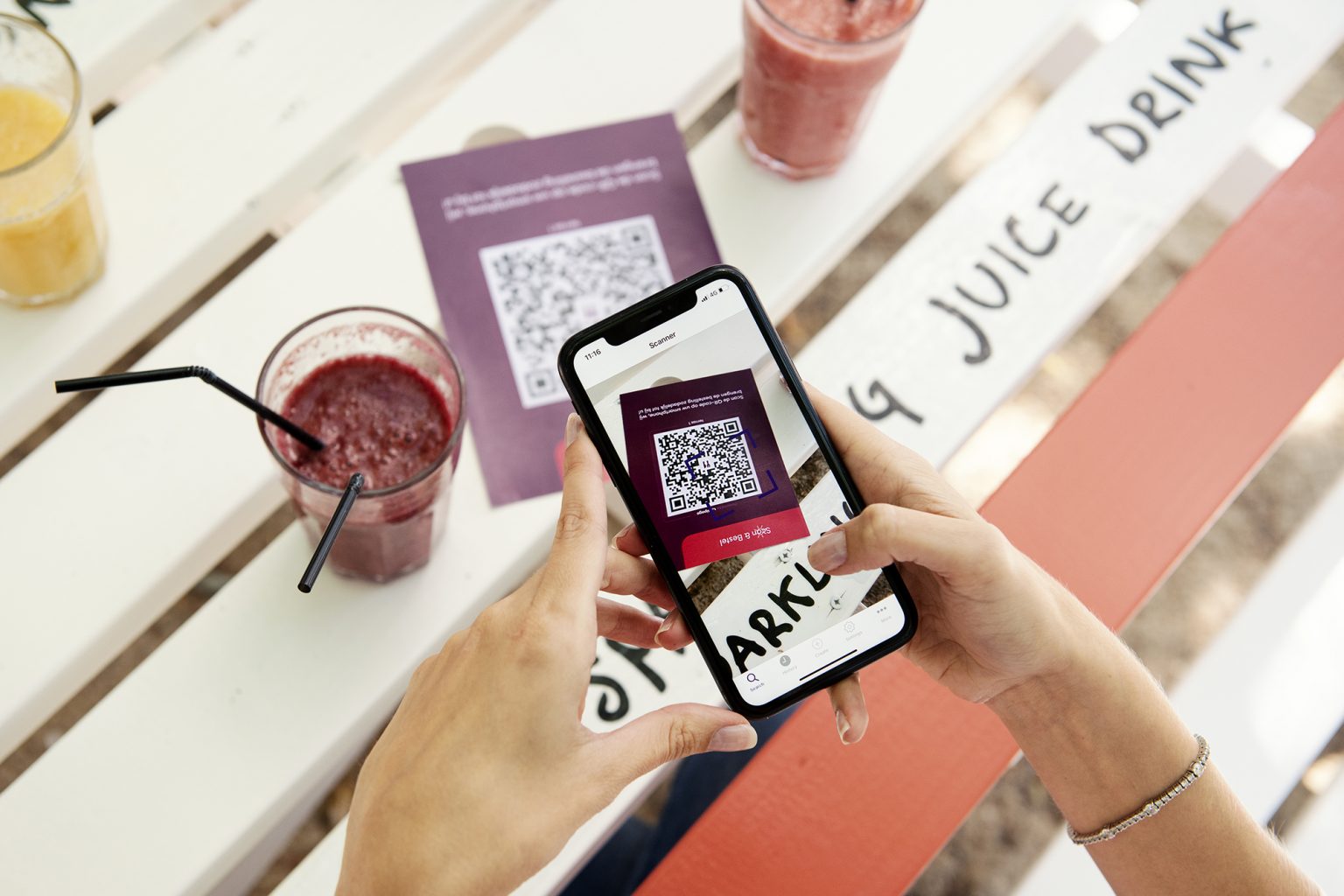
Le client voit un menu numérique interactif
Après avoir scanné le code QR, le client accède à votre menu numérique interactif via une URL spéciale. Le client peut ainsi passer une commande très facilement via cette URL spéciale.
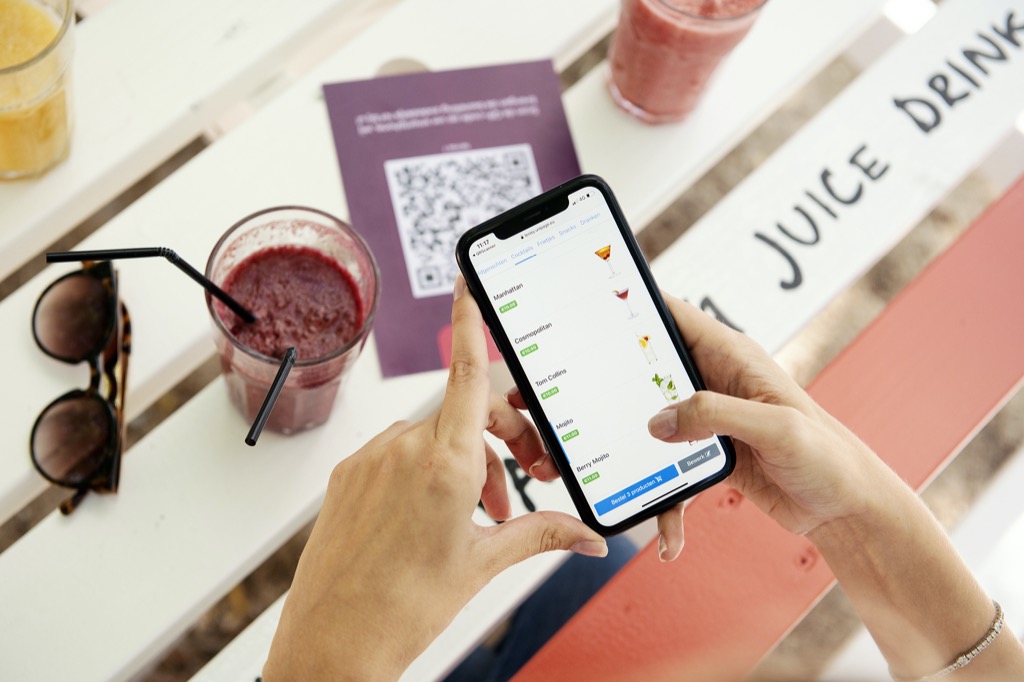
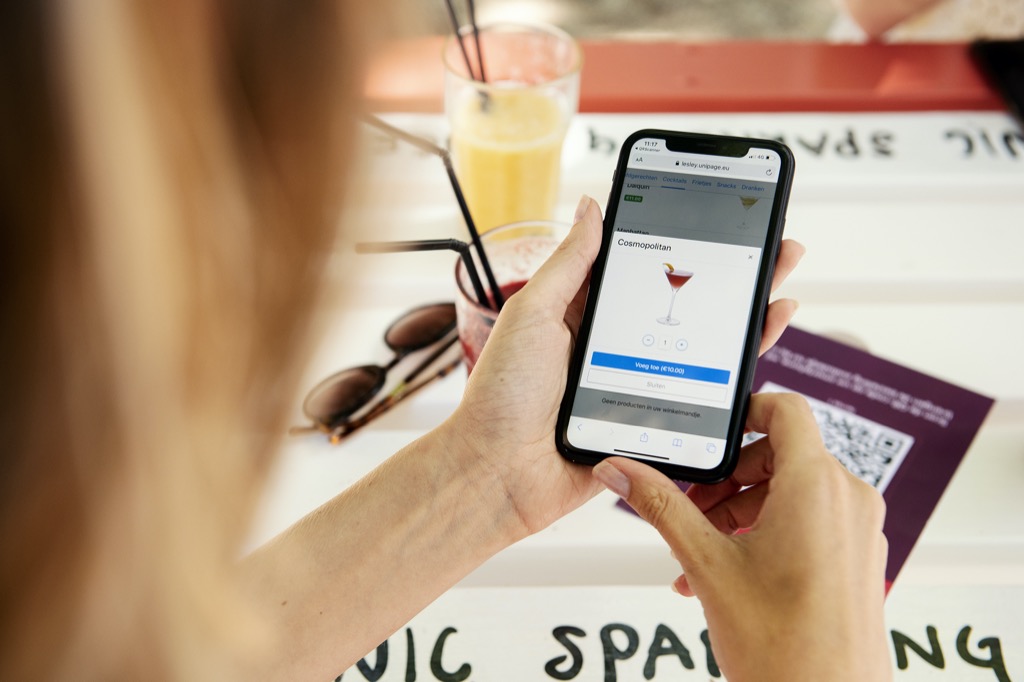
Le client finalise la commande
La commande peut être finalisée (et éventuellement payée) sans l'intervention d'un serveur. Une fois la commande passée, elle apparaît dans votre application Unipage.
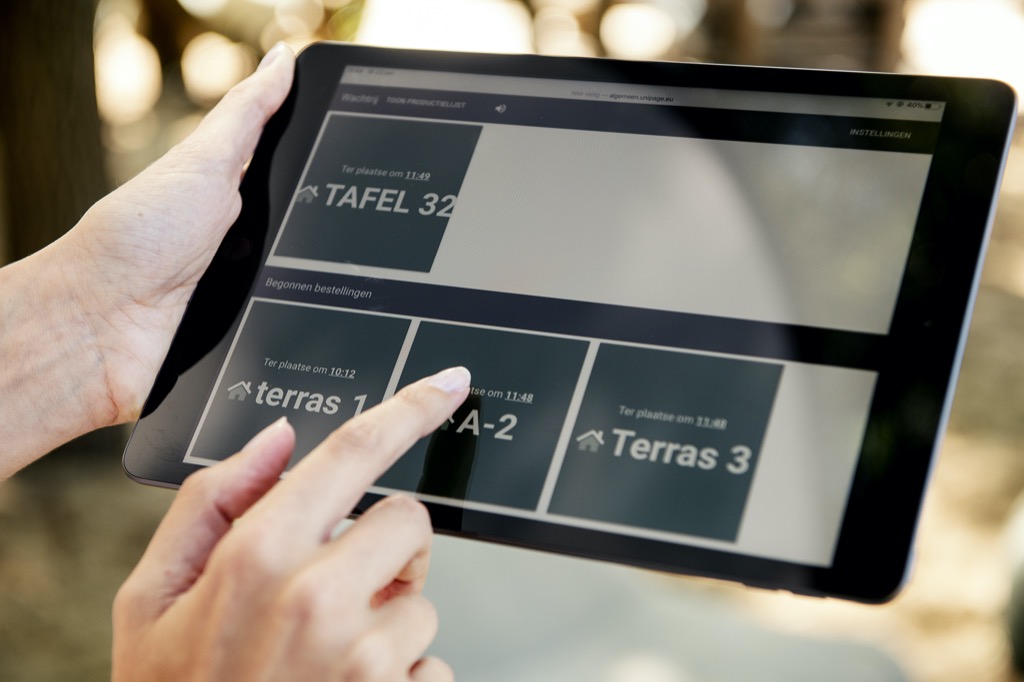
Ouvrir la commande
D'un simple toucher, vous pouvez ouvrir les détails d'une commande
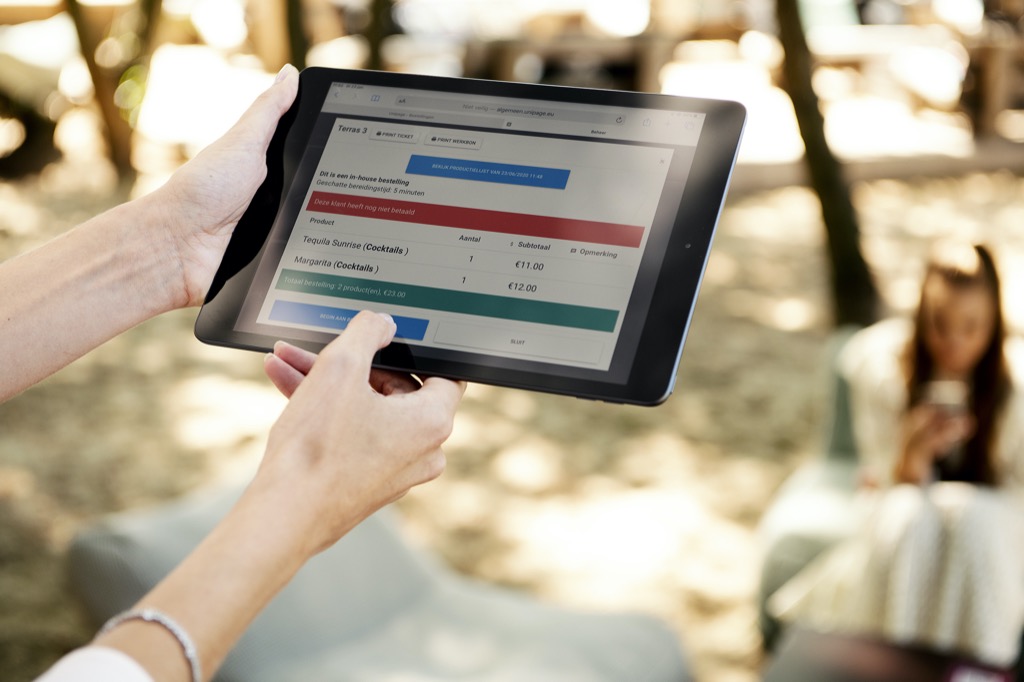
Une imprimante de reçus thermiques facultative peut être connectée à l'application.

Intéressé par les commandes QR pour votre entreprise?
Contactez-nous pour une démonstration et nous vous répondrons dans les 24 heures.